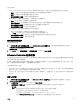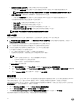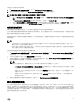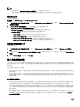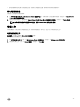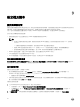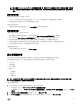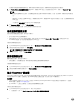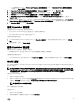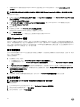Users Guide
Table Of Contents
- 適用 Microsoft System Center Virtual Machine Manager 的 Dell Lifecycle Controller Integration 版本 1.3 使用者指南
- 適用於 Microsoft System Center Virtual Machine Manager 的 Dell Lifecycle Controller Integration 相關資訊
- 安裝和設定 DLCI 主控台附加元件
- 開始使用
- 工作流程
- 設定部署 Hypervisor 的環境
- 伺服器探索
- 設備的授權
- 伺服器管理
- 設定檔及範本
- 部署 Hypervisor
- 檢視本設備中的資訊
- 故障排除
- 空置的叢集更新群組不會於自動探索或同步處理期間被刪除
- 探索工作未提交
- 建立了重複的 VRTX 機箱群組
- IP 位址變更後匯出其他伺服器的組態設定檔
- 套用 RAID 組態失敗
- 建立更新來源失敗
- 因為工作佇列已滿導致的韌體更新失敗
- 使用 DRM 更新來源的同時韌體更新失敗
- 更新群組排定的工作失敗
- 叢集更新群組上的韌體更新失敗
- 第 11 代伺服器上的韌體更新失敗
- 使用系統預設更新來源連線至 FTP 失敗
- 韌體更新時建立儲存庫失敗
- 刪除自訂更新群組失敗
- 以 CSV 格式匯出 LC 記錄失敗
- 檢視 LC 記錄失敗
- 匯出伺服器設定檔失敗
- 有些元件更新韌體時無視選擇
- 在同一部伺服器執行多個安裝程式執行個體時的 IG 安裝問題
- 匯入伺服器設定檔工作兩小時後逾時
- Hypervisor 部署失敗
- 因為程式庫共用區中的驅動程式檔案所造成的 Hypervisor 部署故障
- 即使韌體更新後亦不會顯示最新的庫存資訊
- 在將伺服器新增至 Active Directory 時,顯示 SCVMM 錯誤 21119
- 使用 Active Directory 時,第 11 代 PowerEdge 刀鋒伺服器部署 Hypervisor 即會失敗
- 含 RAID 10 的虛擬磁碟 RAID 組態故障
- 因軟體 RAID S130 上的熱備援磁碟組態所造成的 RAID 組態故障
- 從 Dell Support 網站存取文件
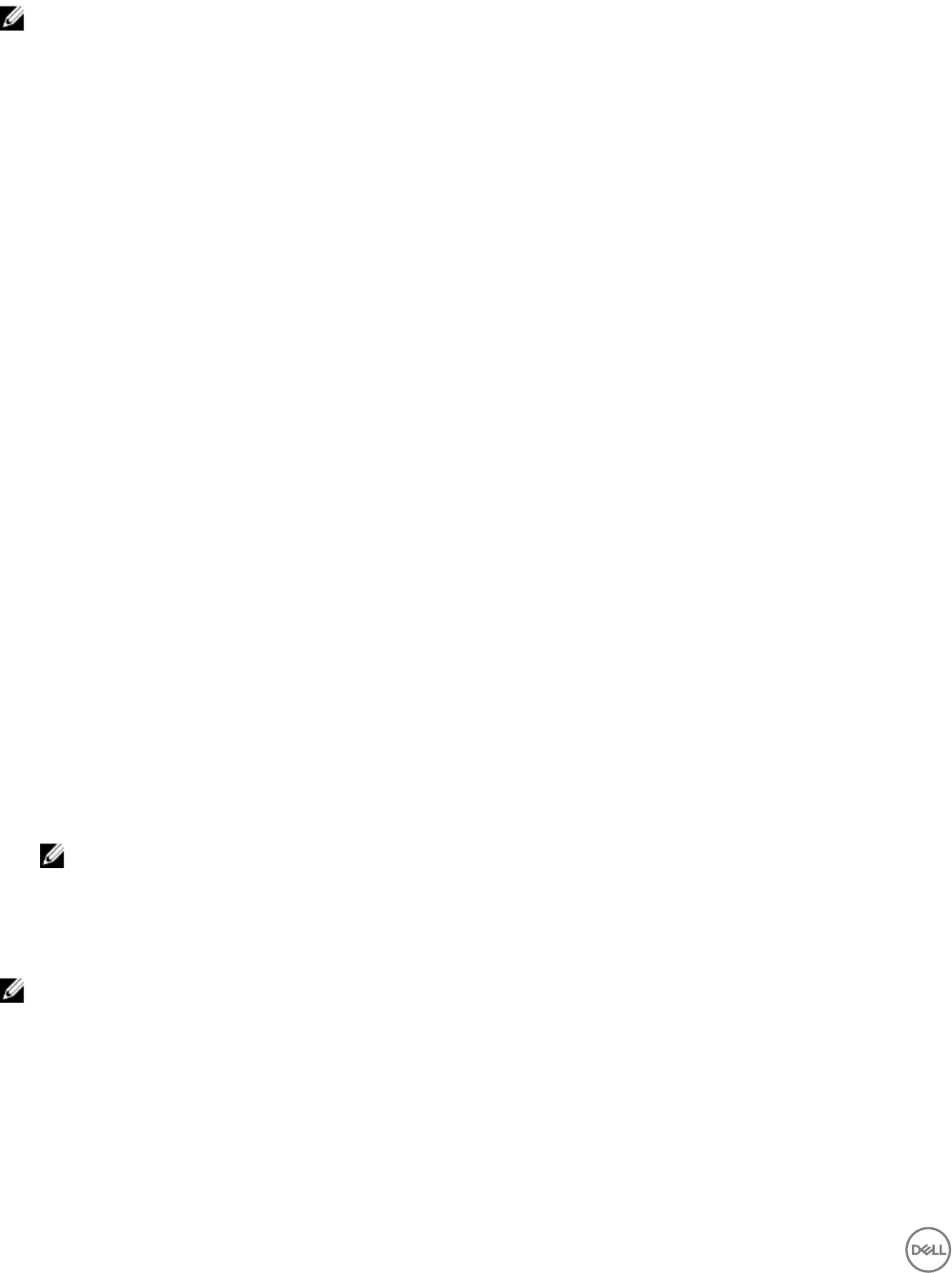
3. 將解壓縮的 DTK 資料夾複製到 Integration Gateway (整合閘道) 的 DTK 共用資料夾中。 例如 \\DLCI IG Share\DTK
\DTK501
。
註: 若您是從 SCVMM SP1 升級至 SCVMM R2,那麼請升級至 Windows PowerShell 4.0 並建立一個 WinPE ISO 影像。
若想更新 WinPE 影像:
1. 在 DLCI 主控台選取 WinPE Update (WinPE 更新),在 Image Source (影像來源) 下方的 Custom WinPE Image Path (自訂
WinPE 影像路徑) 輸入 WinPE 影像路徑。
例如 \\DLCI IG Share\WIM\boot.wim。
2. 在 DTK Path (DTK 路徑) 的 DTK Drivers Path (DTK 驅動程式路徑),輸入 Dell Deployment Toolkit 驅動程式的位置。
例如 \\DLCI IG Share\DTK\DTK501。
3. 提供 ISO 名稱。
4. 若想檢視工作清單,選取 Go to the Job List (前往工作清單)。
請對每個預先安裝環境 (WinPE) 更新指定一個獨特的工作名稱。
5. 按一下 Update (更新)。
在 \\DLCI IG Share\ISO 下,將建立您在上個步驟中所提供名稱的 WinPE ISO。
關於 Hypervisor 部署
Hypervisor 部署是設定檔型的工作流程。這項工作流程可讓您指定硬體組態、Hypervisor 組態、SCVMM 組態和韌體更新的更
新來源。即使韌體更新失敗,您也可以繼續部署
Hypervisor。然而,部署 Hypervisor 時會更新選定伺服器或伺服器群組的所有
元件。這個工作流程使用建立 Hypervisor 設定檔時所需、SCVMM 提供的邏輯網路和主機設定檔,以及在設備部署 Hypervisor
的硬體組態。Hypervisor 部署支援一對一和一對多部署。
建立部署範本
您可以用所需的硬體和 Hypervisor 設定檔及更新來源建立部署範本,然後套用此部署範本至未指派的伺服器。這樣一來,範本
建立一次就可以用好幾次。
若想建立部署範本:
1. 在設備執行下列任一動作:
• 在設備儀表板中,按一下 Create Deployment Template (建立部署範本)。
• 在設備導覽窗格中,按一下 Profiles and Templates (設定檔與範本),然後按一下 Deployment Template (部署範
本)
。
2. 在 Deployment Template (部署範本) 輸入範本名稱與範本說明,然後選取 Hypervisor 設定檔、硬體設定檔和更新來源。
3. (可選) 選取更新來源、硬體設定檔,若韌體更新失敗也要繼續部署,請選取 Continue OSD even if firmware update fails
(
即使韌體更新失敗也繼續 OSD)。
註: 預設不支援降級。
4. (可選擇的) 若未建立硬體或超處理器設定檔,您可以按一下 Create New (建立新設定檔) 以建立設定檔。
修改部署範本
註: 您可以修改 hypervisor 設定檔、硬體設定檔和更新來源的名稱、說明和選擇。
若想修改部署範本:
1. 在 SCVMM 的 DLCI 主控台附加元件中,按一下 Deployment Templates (部署範本)。
2. 選取您要修改的部署範本並按一下 Edit (編輯)。
3. 進行必要的修改,並按一下 Finish (完成)。
40